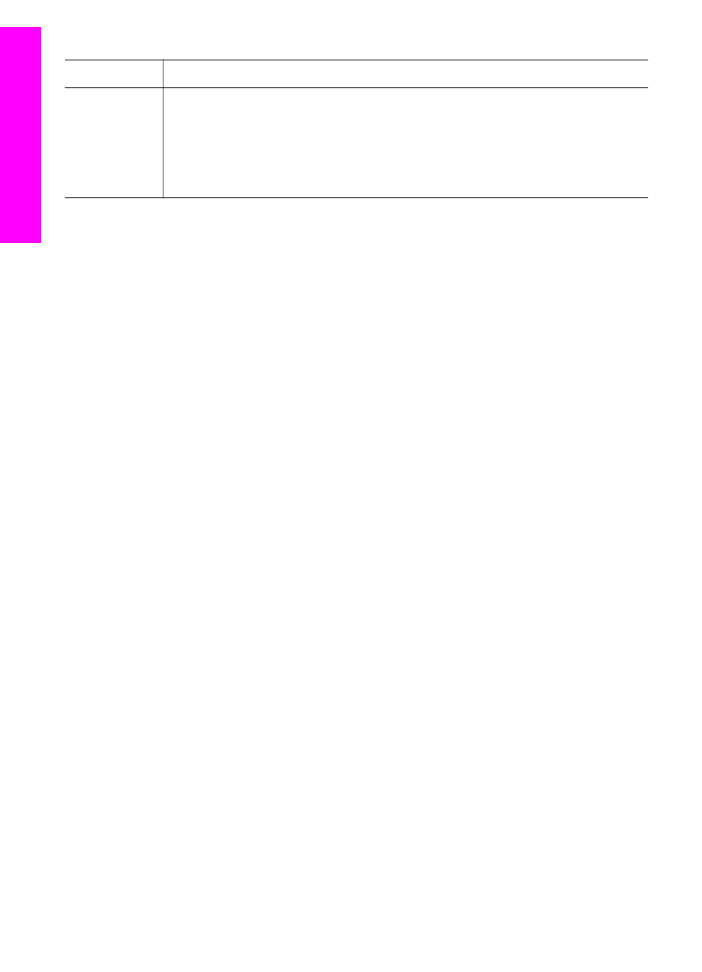
HP Image Zone yazılımına erişme (Macintosh OS X v10.1.5 veya daha
sonraki bir sürüm)
Not
Macintosh OS 9 v9.1.5 ve daha sonraki sürümler ile v9.2.6 ve daha sonraki
sürümler desteklenir. Macintosh OS X v10.0 ve v10.0.4 desteklenmez.
HP Yönlendirici, HP Image Zone yazılımına giriş noktanızdır. HP all-in-one
aygıtınızın özelliklerine göre, HP Yönlendirici tarama, kopyalama, faks gönderme
veya bir dijital kameradan veya bellek kartından görüntüleri aktarma gibi aygıt
işlevlerini başlatmanıza izin verir. Bilgisayarınızdaki görüntüleri görmek, değiştirmek
ve yönetmek üzere HP Gallery yazılımını başlatmak için HP Yönlendirici yazılımını
da kullanabilirsiniz.
HP Yönlendirici yazılımını başlatmak için aşağıdaki yöntemlerden birini kullanın:
Yöntemler Macintosh OS'e özgüdür.
●
Macintosh OS X: HP Yönlendirici, HP Image Zone yazılımının yüklenmesi
sırasında otomatik olarak başlar ve Dock'ta aygıtınız için bir HP Yönlendirici
simgesi yaratılır. HP Yönlendirici menüsünü görüntülemek için:
Dock'ta, aygıtınız için HP Yönlendirici simgesini tıklatın.
HP Yönlendirici menüsü belirir.
Not
Değişik türde bir kaç HP aygıtını birlikte kurarsanız (örneğin, HP all-in-
one, kamera ve HP tarayıcı), Dock üzerinde her aygıt için ayrı bir
HP Yönlendirici simgesi görünür. Ancak, aynı tür aygıttan iki tane
kurduysanız (örneğin, evde ve işyerinde iki farklı HP all-in-one aygıtına
Bölüm 1
(devam)
14
HP Officejet 7300/7400 series all-in-one
HP all-in-one
ayg
ıt
ına
genel
bak
ış
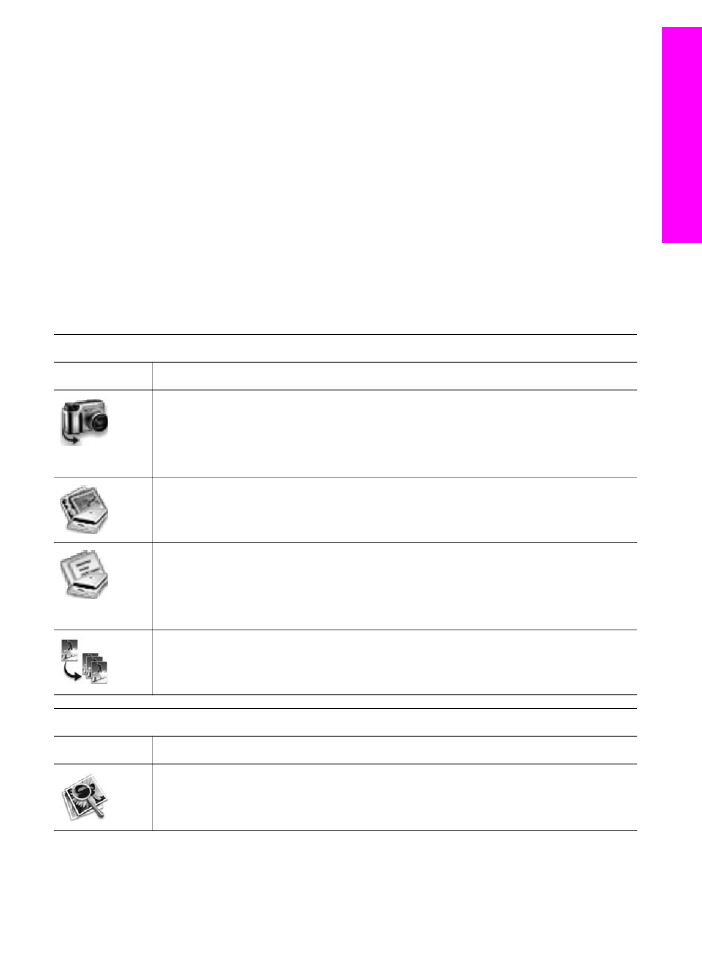
bağladığınız bir dizüstü bilgisayarınız olabilir), Dock üzerinde bu
aygıtların tümü için sadece bir tane HP Yönlendirici simgesi görünür.
●
Macintosh OS 9: HP Yönlendirici özelliklerine erişilebilmesi için önce
başlatılması gereken bir uygulamadır. HP Yönlendirici yazılımını başlatmak için
aşağıdaki yöntemlerden birini kullanın:
–
Masaüstündeki HP Yönlendirici simgesini çift tıklatın.
–
Applications:Hewlett-Packard:HP Photo and Imaging Software
klasöründeki HP Yönlendirici simgesini çift tıklatın.
HP Yönlendirici yalnızca seçilen aygıt için geçerli olan görev düğmelerini
gösterir.
Not
Aşağıdaki tablodaki simgeler, sizin bilgisayarınızda farklı görünebilir.
HP Yönlendirici menüsü seçilen aygıtla ilişkilendirilen özellik simgelerini
görüntülemek üzere özelleştirilmiştir. Seçilen aygıt belli bir özellik ya da işlev ile
donatılmamışsa, o özellik ya da işlev için simge de gösterilmez.
Device Tasks (Aygıt Görevleri)
Simge
Amaç
Unload Images (Görüntüleri Aktar): Bellek kartından bilgisayarınıza görüntü
aktarmak için bu özelliği kullanın.
Not
Macintosh OS 9: Bellek kartından bilgisayarınıza görüntü aktarma ağ
üzerinden desteklenmez.
Scan Picture (Resim Tara): Görüntü taramak ve bu görüntüyü HP Gallery
yazılımında görüntülemek için bu özelliği kullanın.
Scan Document (Belgeyi Tara): Metin taramak ve hedeflenen metin
düzenleme yazılım programında görüntülemek için bu özelliği kullanın.
Not
Bu özelliğn kullanılabilmesi ülkelere ya da bölgelere göre değişiklik
gösterebilir.
Make Copies (Kopya Çıkart): Siyah beyaz veya renkli kopya çıkarmak için bu
özelliği kullanın.
Manage and Share (Yönet ve Paylaş)
Simge
Amaç
HP Gallery: Görüntüleri görmek ve düzenlemek üzere HP Gallery yazılımını
görüntülemek için bu özelliği kullanın.
HP Gallery özelliğine ek olarak çeşitli menü ve liste öğeleri, bilgisayarınızdaki diğer
uygulamaları seçmenize, HP all-in-one aygıtınızın özellik ayarlarını değiştirmenize ve
Kullanım Kılavuzu
15
HP all-in-one
ayg
ıtı
na
genel
bak
ış
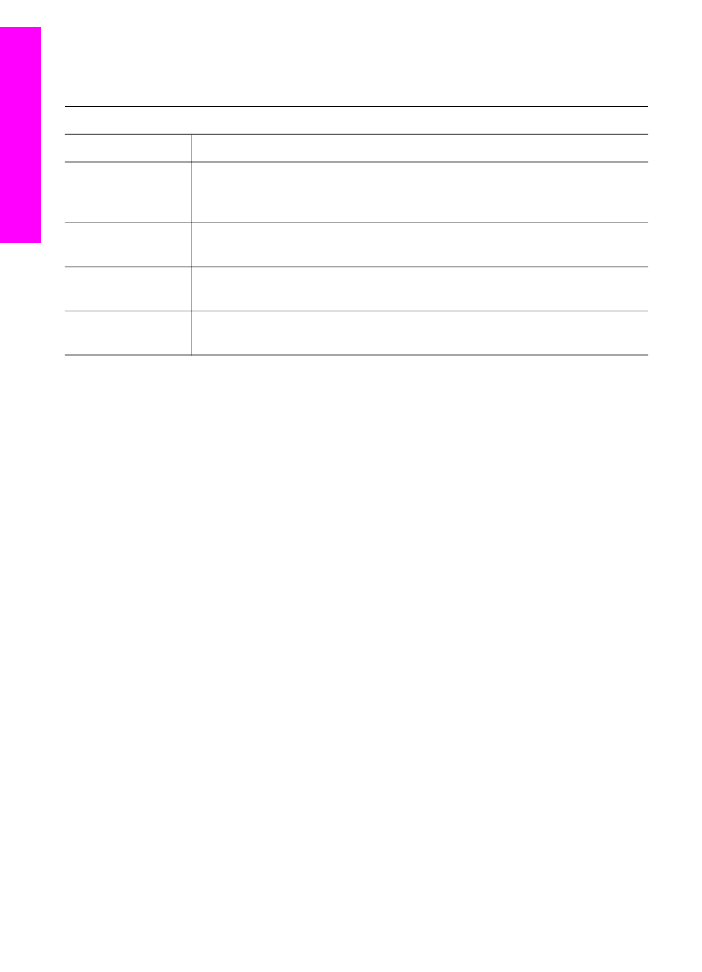
ekrandaki yardıma erişmenize olanak sağlar. Aşağıdaki tabloda bu öğeler
açıklanmıştır.
Manage and Share (Yönet ve Paylaş)
Özellik
Amaç
More Applications
(Diğer
Uygulamalar)
Bilgisayarınızdaki diğer uygulamaları seçmek için bu özelliği kullanın.
HP on the Web
(Web'de HP)
Bir HP web sitesi seçmek için bu özelliği kullanın.
HP Help (HP
Yardım)
HP all-in-one için bir yardım kaynağı seçmek için bu özelliği kullanın.
Settings (Ayarlar)
Bu özelliği, HP all-in-one için yazdırma, tarama veya kopyalama gibi
çeşitli ayarları görmek ve değiştirmek için kullanın.
Bölüm 1
16
HP Officejet 7300/7400 series all-in-one
HP all-in-one
ayg
ıt
ına
genel
bak
ış
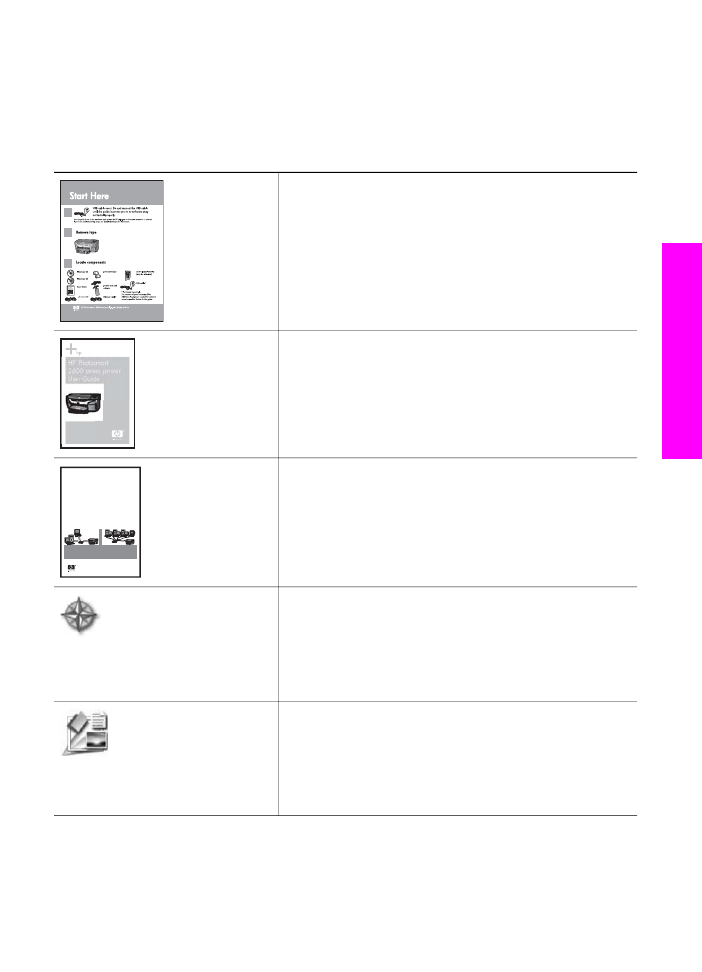
2